국내에서 가장 많은 점유율을 차지하는 포털사이트는 '네이버'입니다. 간단히 인터넷을 즐기는 것부터 쇼핑까지 다양한 서비스를 제공하고 있어 많은 사용자가 있을 수 있는데요. 자주 접속하는 네이버 홈페이지를 바로가기로 등록하면 한결 수월하게 이용하실 수 있답니다.
네이버 바로가기 홈페이지와 같이 특정 웹사이트의 바로가기를 등록하는 방법은 다양합니다. 바탕화면에서 만드는 방법, 사용하는 웹브라우저에서 바로가기를 등록하는 방법, 크롬으로 바탕화면에 바로가기를 등록하는 방법에 대해서 살펴보도록 하겠습니다.
1. 크롬에서 바로가기를 만드는 방법
개인적으로 크롬(chrome) 웹브라우저를 선호하고 있습니다. 프로그램에 있는 다양한 기능 덕분이라고 할 수 있는데, 자세한 것은 다른 글을 통해 전해보겠습니다. 크롬이 설치되어 있다고 가정하고 진행하겠습니다.
크롬의 설정메뉴(웹브라우저 상단 오른쪽의 세로 점 세개모양)를 선택하면 '도구 더보기'를 확인할 수 있습니다. 하위 메뉴를 보시면 '바로가기 만들기' 메뉴가 있습니다. 이 메뉴를 선택하여 이름을 설정하면 바탕화면에 원하는 웹사이트(설정시 접속한 웹사이트 주소로 등록)의 바로가기를 만들 수 있습니다.
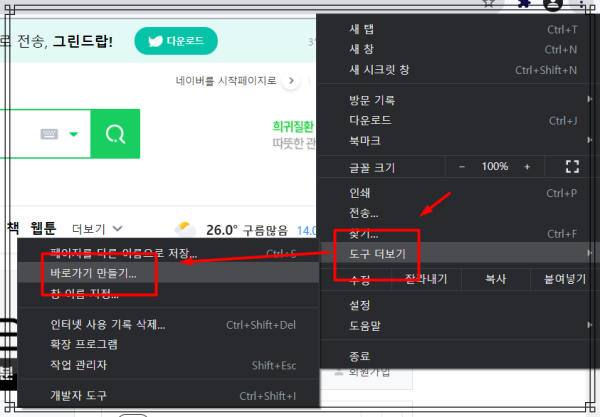
2. '네이버 웨일'브라우저 사용하는 방법
구글에는 크롬이라는 웹브라우저가 있습니다. 네이버에서도 전용 프로그램을 서비스하고 있는데, 해당 프로그램 이름이 '웨일(whale)'입니다. 네이버 메인 화면에서 다운받으실 수 있으며, 별도로 검색을 통해 설치를 진행할 수 있습니다.
네이버에서 제공하는 프로그램인 만큼 기본적으로 네이버 홈페이지가 연결되어 있는 것을 확인할 수 있습니다. 별도의 설정이 번거로우신 분들에게 추천드리는 방법입니다.
3. 바탕화면에서 바로가기 등록하는 방법
해당 방법은 네이버 바로가기 홈페이지 등록뿐만 아니라 원하는 특정 사이트 혹은 윈도우에 존재하는 파일로의 연결도 가능한 방법입니다. 잘 이용하면 상당히 편리하게 컴퓨터를 활용할 수 있습니다.
- 바탕화면 마우스 오른쪽버튼 클릭 ▶ 새로만들기 ▶ 바로가기

바탕화면에서 바로가기를 만드는 첫번째 과정입니다. 생각보다 간단하죠.

바로가기 대상이 되는 url 주소를 입력합니다. 여기서 찾아보기를 이용하시면 윈도우내 파일로도 연결이 가능해요.
바로가기를 등록하면 편리하네요.
아주 간단한 작업도 반복이 되면 번거롭고 귀찮게 느껴지는 것 같습니다. 웹브라우저는 이런 사용자의 불편함을 해소할 수 있는 다양한 기능이 있어요. 네이버 바로가기 홈페이지를 등록하는 것도 해당 방법들 중 하나랍니다. 설정을 잘 찾아보시면 더 많은 편리한 기능을 활용할 수 있습니다.
'▶ 컴퓨터 + 모바일' 카테고리의 다른 글
| 줌 pc버전 다운로드를 통해서 화상회의 및 온라인 수업, 비대면채팅에 활용해보세요. (0) | 2021.06.07 |
|---|---|
| 다음 클라우드를 대체할 수 있는 클라우드 서비스 3가지 (0) | 2021.06.06 |
| 유튜브 음원추출 방법, 마음에 드는 유튜브 음악을 오프라인에서 나만 듣고 싶을 때 사용할 수 있는 방법. (0) | 2021.06.06 |
| PDF파일을 한글파일로 변환하는 방법 3가지 (1) | 2021.06.02 |
| 공유기 비밀번호 설정을 통해 컴퓨터 보안을 지켜보세요. (0) | 2021.05.10 |




댓글